联想部分手机支持蓝牙多设备连接与切换。首先开启手机蓝牙并确保设备处于配对模式,进入设置→蓝牙→打开开关并搜索设备,点击名称完成配对,部分设备需输入0000或1234配对码。支持多设备连接的机型如zuk z2、lenovo k8 plus可在蓝牙设置中查看剩余连接名额,继续连接其他设备。切换设备时可下拉通知栏或进入蓝牙设置,点击目标设备名称重新连接,音频类设备可通过子选项分别控制媒体与通话音频。常见问题包括设备不显示、连接不稳定、无法切换等,可尝试重启蓝牙或设备,避免信号干扰,部分机型支持智能场景自动连接。

蓝牙连接和多设备切换在日常使用中很常见,比如一边用耳机听歌,一边切到手机接电话,或者同时连接鼠标、键盘和耳机等外设。联想部分型号的手机支持蓝牙多设备连接功能,但具体怎么操作和设置,还是有些细节需要注意。

如何开启蓝牙并搜索设备?
首先,确保你的联想手机蓝牙功能是打开的。进入手机“设置” → 找到“蓝牙”选项,然后打开开关。此时手机会开始自动搜索附近的蓝牙设备。
- 确保你要连接的设备也处于可被发现的状态(比如耳机放在配对模式下)。
- 在设备列表中点击对应名称即可完成首次配对。
一些设备可能需要输入配对码,通常默认是 0000 或 1234,如果不成功可以查看设备说明书确认。
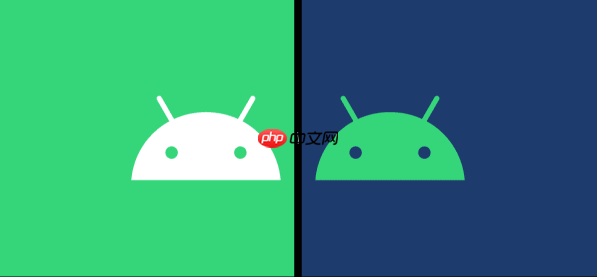
怎么同时连接多个蓝牙设备?
不是所有手机都支持同时连接多个蓝牙设备,但部分联想机型(如ZUK Z2、Lenovo K8 Plus等)是支持的。你可以在蓝牙设置页面看到“已连接”设备下方是否还有可用连接名额。
举个例子:
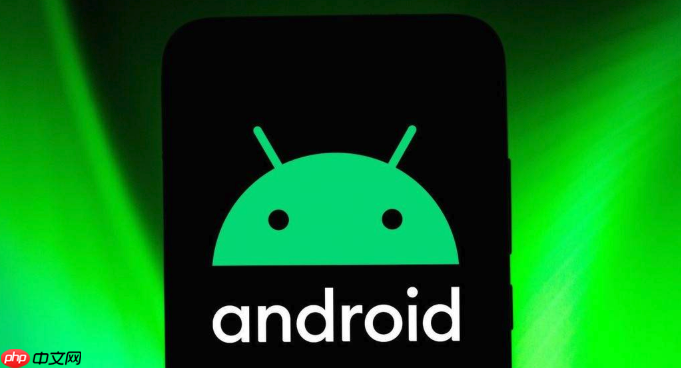
- 你已经连了无线耳机,还想再接一个手环或车载音响。
- 只要手机还显示有剩余连接数,就可以继续搜索并连接其他设备。
注意:不同设备之间的优先级可能不同,比如通话时耳机可能会自动中断音乐播放。
如何在多个蓝牙设备之间快速切换?
一旦多个设备都完成配对并连接过,系统会记住它们。当你想切换当前使用的设备时:
- 下拉通知栏或进入“蓝牙”设置页面。
- 找到你想使用的设备,点击它的名字。
- 如果它处于“已配对但未连接”状态,点击后会自动重新连接。
对于音频类设备(如耳机、音箱),你也可以通过“媒体音频”或“通话音频”的子选项来单独控制哪个设备负责播放音乐、哪个用来接听电话。
常见问题与小技巧
有时候会出现以下情况:
- 设备不出现:检查蓝牙是否开启,是否在可发现模式下,重启蓝牙模块或设备试试。
- 连接不稳定:尽量避免多个蓝牙设备堆叠在一起使用,信号干扰会影响体验。
- 无法切换设备:可能是系统限制,或者当前设备占用了全部资源,尝试断开一个看看。
另外,部分联想手机支持“智能连接”功能,可以通过“连接管理器”或“智能助手”来设定特定场景下自动连接某个设备,比如进入车内自动连车载蓝牙。
基本上就这些,蓝牙连接虽然简单,但多设备切换确实能让效率提升不少,关键是把配对流程走对,并了解自己手机的支持程度。


























